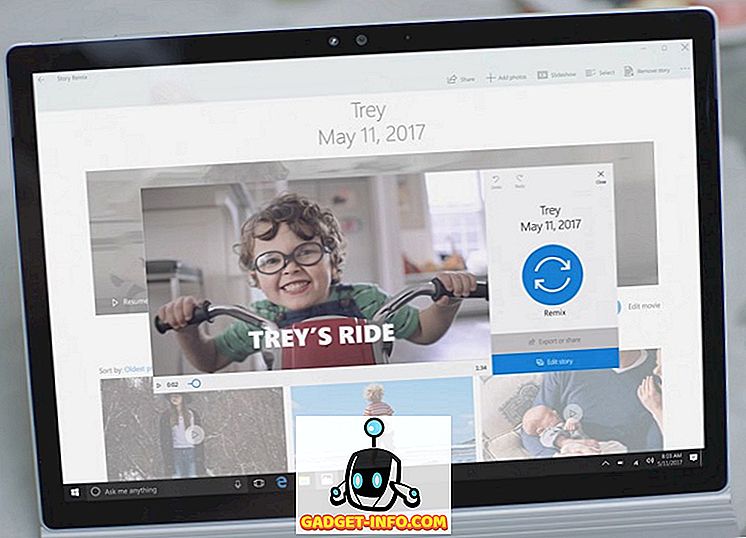iOS realmente no ofrece a los usuarios mucha personalización. Los lanzadores para iOS no existen, y los usuarios no tienen opciones cuando se trata de personalizar tanto como los íconos de aplicaciones en su pantalla de inicio. Sin embargo, hay muchas soluciones que las personas han descubierto, que permiten al menos cierta capacidad de personalización en los iPhones. Los usuarios de iPhone que no tienen jailbreak deben recurrir a soluciones más duras, pero los usuarios de Jailbreak tienen acceso a una gran cantidad de ajustes para personalizar su iPhone o iPad. No importa de qué lado de la cerca estés (con jailbreak o no), te diré algunas formas en que puedes personalizar tu iPhone o iPad:
Personalizando un iPhone No Jailbreak
La personalización en un iPhone sin jailbreak es un proceso largo, y aún así no obtendrás nada realmente genial de él. Sin embargo, si no está utilizando un iPhone con jailbreak, estas son las opciones de personalización que tiene:
Iconos de aplicaciones personalizados y diseños de pantalla de inicio personalizados
Una de las pocas soluciones de personalización que las personas han descubierto para iPhones sin jailbreak es un buen truco relacionado con la función " Agregar a la pantalla de inicio " de Safari. La solución puede utilizarse desde el sitio web iEmpty. Con esta solución alternativa, puede crear diseños de pantalla de inicio personalizados (aunque con mucho trabajo), o simplemente obtener íconos de aplicaciones personalizados y temas semicocidos para su iPhone. Hay muchas cadenas asociadas con este método, pero eso es todo lo que obtienes en iPhones sin jailbreak. Incluso puedes crear íconos en blanco para tu pantalla de inicio y usarlos para colocar otras aplicaciones de manera imaginativa.

Tenga en cuenta que este método lleva mucho tiempo, y solo lo recomendaría si está demasiado desesperado para personalizar su iPhone, y no quiere jailbreak. Además, si el sitio web iEmpty no funciona bien para usted, no se preocupe, también hay otros sitios web.
Puede seguir nuestra guía completa sobre el uso de este método para personalizar la pantalla de inicio de su iPhone. Alternativamente, si prefieres usar los ajustes de jailbreak para personalizar tu iPhone, puedes seguir nuestra guía de jailbreak para desbloquear fácilmente tu iPhone.
Personaliza un iPhone con Jailbreak
Jailbreaking un iPhone nos presenta una cantidad infinita de personalización, junto con una gran cantidad de poder. Hay demasiados ajustes disponibles, y no puedo mencionarlos todos en este artículo, así que aquí están algunos de mis favoritos personales de la tienda de Cydia:
1. Obtener notificaciones en paquete en iOS
Realmente me gustan los iPhones, pero odio la forma en que iOS maneja las notificaciones. Claro, hay un orden cronológico para ellos, pero simplemente se desordena muy fácilmente. Si Apple quería que este fuera el estilo de notificación predeterminado, pero realmente deberían haberle dado al usuario la opción de elegir. De todos modos, puedes obtener fácilmente notificaciones empaquetadas similares a Android con este truco llamado " Unificar ". El ajuste es gratuito, y puede agrupar fácilmente todas sus notificaciones por aplicación o por tiempo (la forma en que Apple debería haberlas implementado en primer lugar). Unify también permite encadenar las notificaciones, por lo que múltiples notificaciones de la misma persona no terminan saturando la pantalla de inicio.

Simplemente puede instalar Unify, dirigirse a Configuración -> Unificar y habilitar el ajuste. Hay un par de otras configuraciones que puedes cambiar para el ajuste, así que siéntete libre de jugar para que tus notificaciones se vean exactamente de la manera que quieres.
Fuente: BigBoss (Repositorio Cydia predeterminado)
2. Consigue un modo oscuro en iOS
Una cosa que todo el mundo ha estado pidiendo en iOS durante mucho tiempo, es un modo oscuro. Esencialmente, solo una versión oscura de iOS, ¡porque se ve mucho mejor! Si bien el modo oscuro se vería mucho mejor si los iPhones tuvieran pantallas AMOLED, si buscas obtener una versión oscura de iOS en tu iPhone, no busques más que Eclipse. Eclipse es un truco de jailbreak que trae un modo oscuro de todo el sistema a iOS . Con Eclipse, puede aplicar fácilmente efectos de modo oscuro a varios elementos de la interfaz de usuario. Alternativamente, puedes usar siete colores diferentes para hacer que tu iPhone se vea tan diferente.

Fuente: BigBoss (Repositorio Cydia predeterminado)
3. Personalizar el Centro de Control
iOS 10 rediseñó completamente el Centro de control, y aunque hicieron un gran trabajo para hacerlo más manejable y organizado, los usuarios aún no tienen ninguna opción para personalizar los botones y los botones en el Centro de control. Afortunadamente, Jailbreaking te dará acceso a herramientas como FlipControlCenter, que te permitirá personalizar el Centro de control todo lo que quieras.
Con FlipControlCenter, puede agregar, eliminar y reorganizar las alternaciones en el Centro de control. Incluso puede agregar muchos más cambios en el Centro de control. Por lo tanto, siéntase libre de agregar el Modo de bajo consumo y otros cambios útiles en su Centro de Control.

Fuente: //rpetri.ch/repo
Si está aburrido con los colores predeterminados en los controles del Centro de control, el jailbreak tweak " Cream " debería interesarle. Puede instalar el ajuste en su iPhone y obtener opciones para asignar colores personalizados a todas las alternaciones en el Centro de control. Puede elegir los colores de una rueda de colores RGB completa y asignarlos a los controles específicos del Centro de control.

Fuente: BigBoss (Repositorio Cydia predeterminado)
4. Tint 3D Touch Menu Blur
Si está utilizando un iPhone 6s o más reciente, debe haber utilizado 3D Touch. La respuesta sensible a la presión que soportan los iPhones más nuevos. Cuando toca 3D en el ícono de una aplicación, debe haber notado que el fondo se ve borroso, lo que le da un atractivo estético a la interfaz de usuario. Sin embargo, si te aburres del desenfoque y te gustaría verlo coloreado de acuerdo con el color dominante de la aplicación, el truco " Jibia " es exactamente el que debes ver.

Con Cuttlefish instalado, todos los menús 3D Touch tendrán un fondo borroso de color de acuerdo con el color dominante de la aplicación . El efecto es bastante bueno, aunque, para ser honesto, iTunes es un poco exagerado.
Fuente: BigBoss (Repositorio Cydia predeterminado)
5. Consigue 3D Touch en el Centro de Control Alterna
El Centro de control es la forma más fácil de alternar configuraciones como la radio WiFi, Bluetooth y mucho más. Mientras que la fila inferior del Centro de control es compatible con las acciones táctiles 3D para cosas como una linterna de intensidad variable, tomar una autofoto directamente o disparar una cámara lenta en su lugar; La fila superior del Centro de control no es compatible con 3D Touch.

Puede usar el ajuste de jailbreak de CCTButtonActions para agregar menús 3D Touch a las opciones en la fila superior del Centro de control. Por lo tanto, puede tocar 3D en el interruptor de WiFi, ir directamente a la configuración de WiFi, etc. Sin embargo, tenga en cuenta que el ajuste choca con FlipControlCenter y lo desinstalará si ya está instalado en su iPhone.
Fuente: BigBoss (Repositorio Cydia predeterminado)
6. Personalizar la pantalla de inicio y el muelle
Cuando pensamos en la personalización, el primer pensamiento generalmente se trata de personalizar la pantalla de inicio del dispositivo. Hay un montón de ajustes que permiten a los usuarios personalizar la pantalla de inicio de su iPhone con jailbreak, pero mi favorito personal es ReformX . El tweak es gratuito, fácil de entender y bien diseñado . Solo puede instalarlo en su iPhone e iniciar la aplicación ReformX desde la pantalla de inicio. Luego, puede personalizar varios aspectos de la apariencia de su iPhone, incluido el número de filas y columnas en el diseño de la pantalla de inicio, el tamaño de los iconos, las etiquetas y más.

El tweak también incluye opciones de personalización para las carpetas, por lo que básicamente puedes personalizar completamente el aspecto de tu iPhone con Jailbreak con ReformX. Si también te gustaría que los íconos de la aplicación en tu pantalla de inicio se animen cuando pases de una página a otra, como sucede en los dispositivos Android, puedes hacerlo con el sencillo " Cilindro ".
Fuente: //repo.xarold.com
7. Iconos brillantes para aplicaciones con notificaciones
Este es puramente por el gusto de hacerlo, para ser honesto. Si las insignias de aplicaciones que aparecen en las aplicaciones con notificaciones no son su estilo, simplemente puede descargar el truco de GlowBadge . No hay configuración involucrada, el ajuste comienza a funcionar por sí solo, y cualquier aplicación con notificaciones se mostrará con un brillo alrededor de los bordes. Si desea deshacerse del distintivo de la aplicación que aparece, solo vaya a Configuración -> Notificaciones, toque el nombre de la aplicación, desmarque el ícono de la aplicación de distintivos y listo.

El brillo es muy sutil, y puede que lo extrañe si no está mirando cuidadosamente, pero con un poco de tiempo, se acostumbra a él, y el brillo sutil es realmente muy agradable de ver.
Fuente: //enriquekh.yourepo.com
8. Personaliza la pantalla de la batería en la barra de estado
Seamos honestos, la pantalla de la batería en iOS es bastante aburrida y monótona, y si bien no hay opción para cambiar el aspecto de la pantalla de la batería en iOS, los usuarios con jailbreak pueden cambiar fácilmente el aspecto de la pantalla de la batería. Con el tweak llamado "Lithium Ion", puede elegir entre una gran cantidad de iconos de batería . Lithium Ion viene con tres tipos diferentes de temas : uno para el uso estándar de la batería, otro para cuando el nivel de la batería cae por debajo de un nivel en particular y el tercero para cuando la batería se está cargando . Puede elegir habilitar cada uno de estos temas, o simplemente quedarse con uno o dos de ellos. Todo depende de usted. Independientemente del tema que uses, Lithium Ion definitivamente te permite agregar mucha personalidad a tu iPhone.

Fuente: BigBoss (Repositorio Cydia predeterminado)
9. Cambiar el logotipo del transportista
Creo que todos estaremos de acuerdo en que el logotipo del operador es una de las cosas más aburridas e inútiles de la barra de estado. Afortunadamente, con un truco de jailbreak llamado " Zeppelin ", puede cambiar rápida y fácilmente el logotipo del operador en su iPhone a uno de los muchos iconos seleccionables . Zeppelin viene con logotipos como Batman, The Dark Knight, Assassin's Creed y mucho más. Además, puede obtener logotipos adicionales en la tienda Cydia, para personalizar el logotipo del operador de su iPhone de la forma que desee.

Fuente: //repo.alexzielenski.com
10. Eliminar la superposición de volumen
Apple hace esto, donde pide a los usuarios sugerencias sobre cómo mejorar iOS y luego lo ignora por completo. Una de las cosas que no le gustan a todos los usuarios de iPhone, es la superposición de volumen que se muestra cuando cambia el volumen y toma demasiado tiempo en la pantalla. Afortunadamente, los usuarios con jailbreak pueden instalar este tweak práctico llamado " StatusVol X ". Como sugiere su nombre, Tweak bloquea la superposición de volumen de iOS predeterminada y la coloca en la barra de estado .

Los cambios en el volumen se muestran como pequeños círculos en la barra de estado del iPhone. Esta es definitivamente una forma mucho menos intrusiva de mostrar cambios en el volumen, y aunque no se ve tan bien, es mucho mejor que el valor por defecto, básicamente me encanta.
Fuente: //apt.steverolfe.com
11. Obtener opciones alternativas en el menú de energía
El menú de energía en iOS es un poco escaso, para ser honesto. Solo hay una opción en el menú de energía, que es "deslizar para apagar". Por lo tanto, si desea acceder a más opciones, como "Respring", "Reiniciar", y más, simplemente instale el tweak jailbreak llamado " PowerDown ". Este truco le presentará inmediatamente opciones alternativas en el menú de energía. Por lo tanto, simplemente puede deslizar para volver a imprimir su dispositivo, reiniciarlo y mucho más . PowerDown es muy útil, especialmente si intentas realizar muchos ajustes de jailbreak, ya que la mayoría de ellos requieren que el iPhone se reinicie para que los cambios surtan efecto.

Fuente: BigBoss (Repositorio Cydia predeterminado)
12. Organizar los iconos de la aplicación de maneras únicas
Si alguna vez ha usado un dispositivo Android, probablemente haya usado el iniciador de Nova. El iniciador trae algunas funciones realmente geniales para personalizar tu dispositivo Android, y una de esas características fue la capacidad de colocar iconos de aplicaciones detrás de otros iconos de aplicaciones, lo que hace que tu pantalla de inicio se vea mucho más atractiva y funcional.

Si desea una función similar en un iPhone, simplemente instale el tweak de Apex2 . Este tweak les permite a los usuarios colocar iconos de aplicaciones detrás de otros iconos de aplicaciones . Luego puedes deslizar el dedo hacia abajo en el ícono de la aplicación para revelar las aplicaciones ocultas debajo de ella. Con Apex2, puede organizar fácilmente la pantalla de inicio de su iPhone de una manera única y dejar de usar esas molestas carpetas que se ven bastante mal.
Fuente: BigBoss (Repositorio Cydia predeterminado)
Personaliza tu iPhone con estos retoques
Si bien hay muchos ajustes disponibles para personalizar los iPhones con jailbreak, los usuarios de iPhone sin jailbreak tienen que usar solo un par de soluciones para obtener un poco de personalización burda en sus dispositivos. Puede usar los ajustes mencionados anteriormente para desbloquear una gran cantidad de opciones de personalización en su iPhone con jailbreak, incluyendo cosas como obtener un modo oscuro en iOS, notificaciones integradas y mucho más. Como siempre, me gustaría conocer sus opiniones sobre la personalización del iPhone y las diferencias entre la personalización de un iPhone con jailbreak y un iPhone sin jailbreak. Además, si conoce otros métodos o ajustes para personalizar un iPhone, hágamelo saber en la sección de comentarios a continuación.